Wix Events: Wix Live gebruiken om on-demand video's te maken
Leestijd 3 minuten
Haal het meeste uit je Wix Live-evenementen en webinars door ze op te nemen en aan te bieden aan gasten. Je kunt Wix Video vervolgens gebruiken om toegang tot je opnames te verkopen of je gasten toe te staan deze gratis te bekijken.
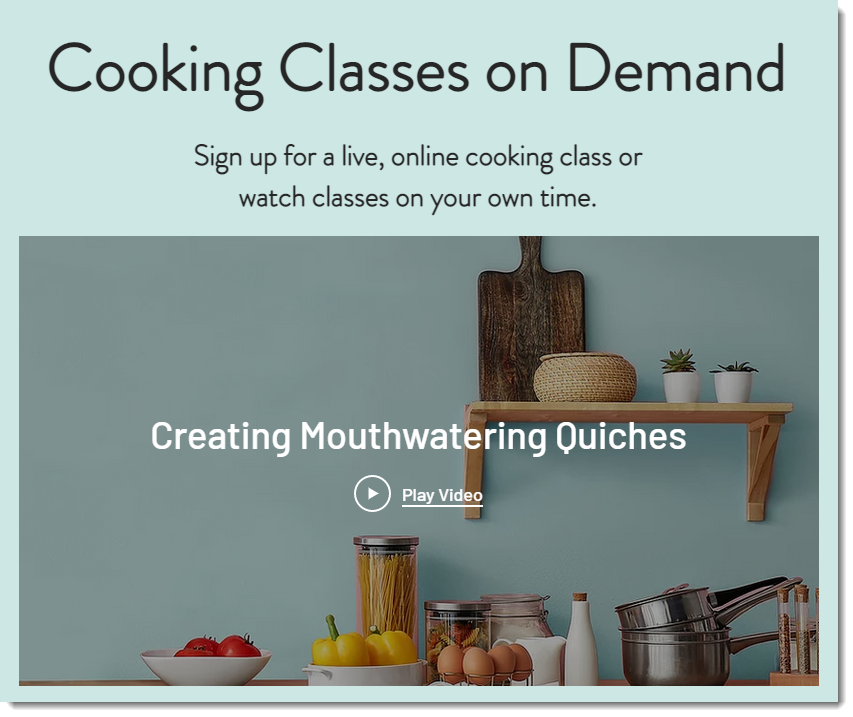
Stap 1 | Neem je Wix Live-evenementen op
Nadat je je Wix Live-evenement hebt gestart, kun je op elk gewenst moment beginnen met opnemen.
Let op:
Wanneer je een live evenement opneemt, is het maximum aantal deelnemers voor vergaderingen 23 (22 gasten plus de host) en 247 voor webinars (246 gasten plus de host).
Om je Wix Live-evenement op te nemen:
- Organiseer en start je evenement.
- Klik rechtsboven op Video opnemen.
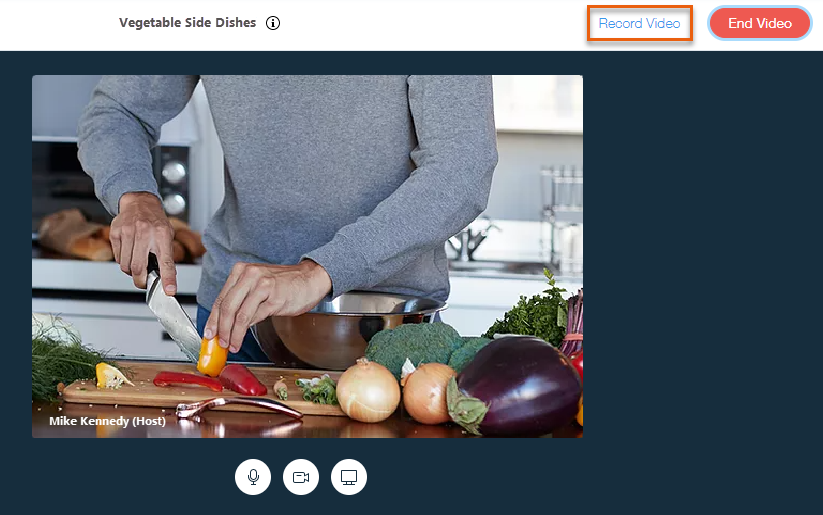
- Wanneer je klaar bent om de opname te stoppen, klik je op Video beëindigen.
Tip:
Je kunt ook meer dan eens starten en stoppen met opnemen om meerdere opnamen te maken tijdens een evenement.
Stap 2 | Download de opname
Na afloop van het evenement kun je de opname downloaden en opslaan op je computer.
Belangrijk:
Het evenement kan tot zeven dagen na het evenement worden gedownload, voordat het wordt verwijderd.
Om een opgenomen Wix Live-evenement te downloaden:
- Ga naar het Live Video-tabblad op het dashboard van je website.
- Selecteer het betreffende evenement.
- Klik op Opnames beheren.
- Klik naast de betreffende opname op Download.
- Klik op Klaar.
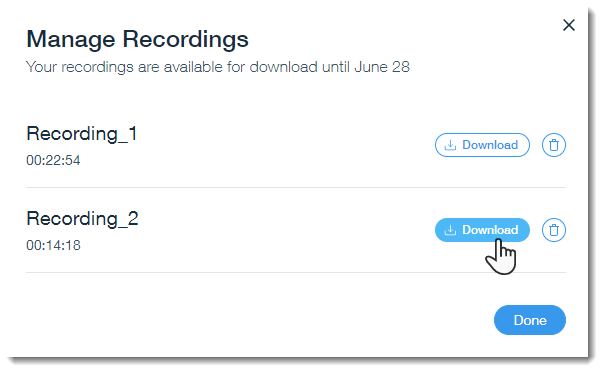
Stap 3 | Verkoop je opnames of bied ze gratis aan
Wix Video biedt verschillende manieren om je video's te delen, van het huren van video's tot verkoopopties of kanaalabonnementen. Kies de optie die het beste werkt voor jouw bedrijf. Lees meer
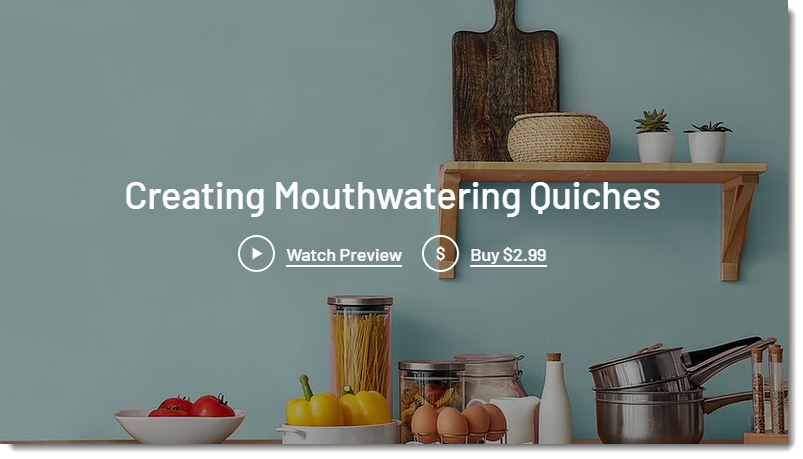
Voeg om te beginnen Wix Video toe aan je website.
Wix Editor: Laat me zien hoe
Editor X: Laat me zien hoe
Vond je dit artikel nuttig?
|
 .
.
 .
.